Tabla de Contenido
![]() Sobre el autor
Sobre el autor
![]() Artículos Relacionados
Artículos Relacionados
6 maneras: Cómo transferir música de iPhone a iPhone
Resumen
Cuando cambies a un nuevo iPhone, es posible que quieras transferir la música de tu anterior iPhone al nuevo para mantener tus archivos de música disponibles en el nuevo dispositivo. Si es así, lee esta guía completa sobre cómo transferir música de iPhone a iPhone, con o sin ordenador.
Seis formas probadas de transferir música de iPhone a iPhone, con o sin ordenador.
Necesitarás transferir música de un iPhone a otro cuando cambies a un nuevo iPhone o quieras compartir canciones entre dos dispositivos iOS. Sin embargo, a diferencia de la transferencia de fotos, la transferencia de música es más difícil ya que no hay tantas herramientas disponibles para su uso. Por suerte, con la ayuda de algunas herramientas fiables de terceros y de los servicios integrados de Apple, también puedes pasar música de un iPhone a otro con éxito.
Parte 1. Cómo transferir música de iPhone a iPhone con iTunes
Si vas a transferir canciones compradas de un iPhone a otro, usar iTunes podría satisfacer bien tus necesidades. Con iTunes, puedes transferir primero las canciones compradas de tu iPhone a un ordenador, y luego sincronizar las canciones del ordenador con el nuevo iPhone. De este modo, puedes compartir la música de un iPhone a otro sin necesidad de ninguna herramienta de software de terceros.
Paso 1. Conecta el antiguo iPhone a un ordenador y espera a que iTunes se inicie automáticamente.
Paso 2. En iTunes, ve a "Cuenta" > "Autorizaciones" para autorizar este ordenador.
Paso 3. Haz clic en "Archivo" > "Dispositivos" y elige "Transferir compras desde [el nombre de tu iPhone]".
Paso 4. Conecta el nuevo iPhone al ordenador y ve a "Canciones".
Paso 5. Haz clic con el botón derecho en los archivos de música que quieras transferir y elige "Añadir al dispositivo".
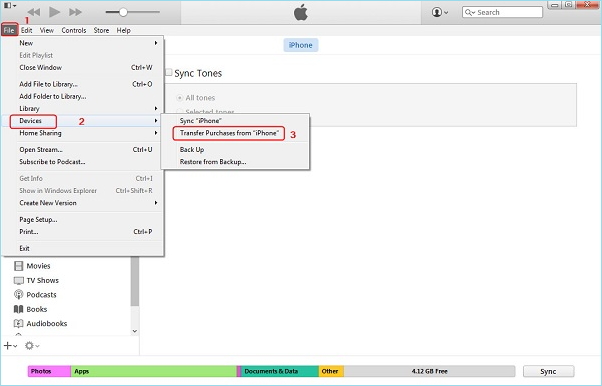
Parte 2. Cómo transferir música de iPhone a iPhone directamente sin iTunes
También es compatible: Fotos, vídeos, contactos, tonos de llamada, libros y más
Para la música no comprada, tu mejor opción para transferirla es utilizar este software de transferencia para iPhone: EaseUS MobiMover. Con esta herramienta instalada en tu PC o Mac, podrás transferir fotos, vídeos, música, tonos de llamada, contactos, libros, mensajes y mucho más a o desde tu iPhone, iPad o iPod. Para ser más específicos, te permite:
- Transferir archivos de un iPhone/iPad/iPod a otro
- Transferir archivos entre un iPhone/iPad/iPad y un ordenador
- Accede y gestiona el contenido del iDevice desde un ordenador
Es compatible con formatos de audio como .mp3, .m4a, .m4p, .m4r, .wav, .wma, .aac y .ape. Además, como también cumple la función de descargador de vídeo, puedes aplicarlo para descargar vídeos de YouTube al iPhone o al iPad o guardar vídeos de Facebook en el ordenador.
La guía de 3 pasos para transferir música de iPhone a iPhone:
Paso 1. Conecta tu iPhone y el otro a tu ordenador. Ejecuta EaseUS MobiMover y elige "De Móvil al Móvil" en la interfaz principal. A continuación, configura tu iPhone antiguo como dispositivo fuente y el nuevo dispositivo de destino de iPhone y haz clic en el botón "Siguiente" para continuar.
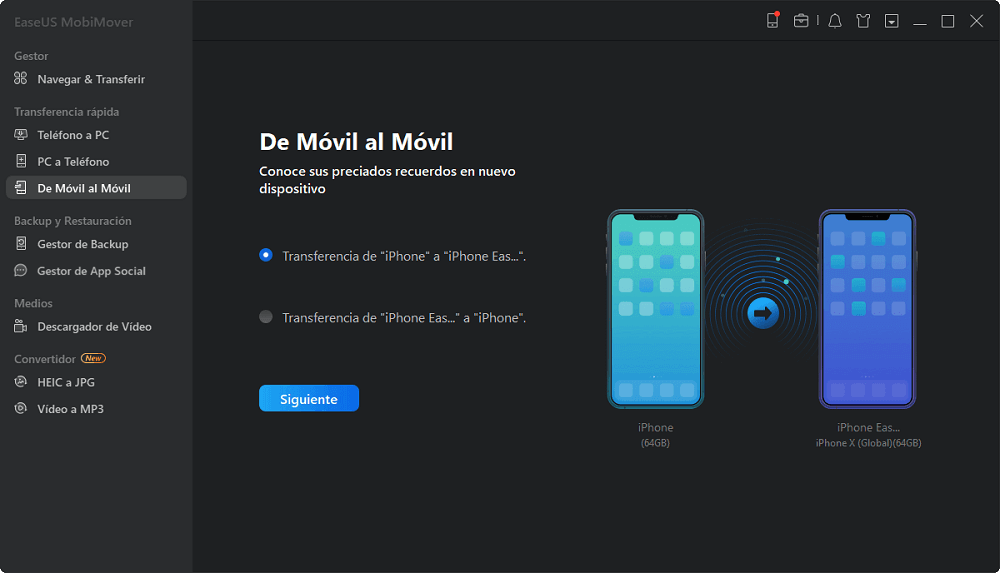
Paso 2. A continuación, comprueba los archivos que desea transferir. Puede ser cualquier tipo de datos, por ejemplo música, tonos de llamada, vídeos, contactos y mucho más desde tu antiguo iPhone al nuevo.
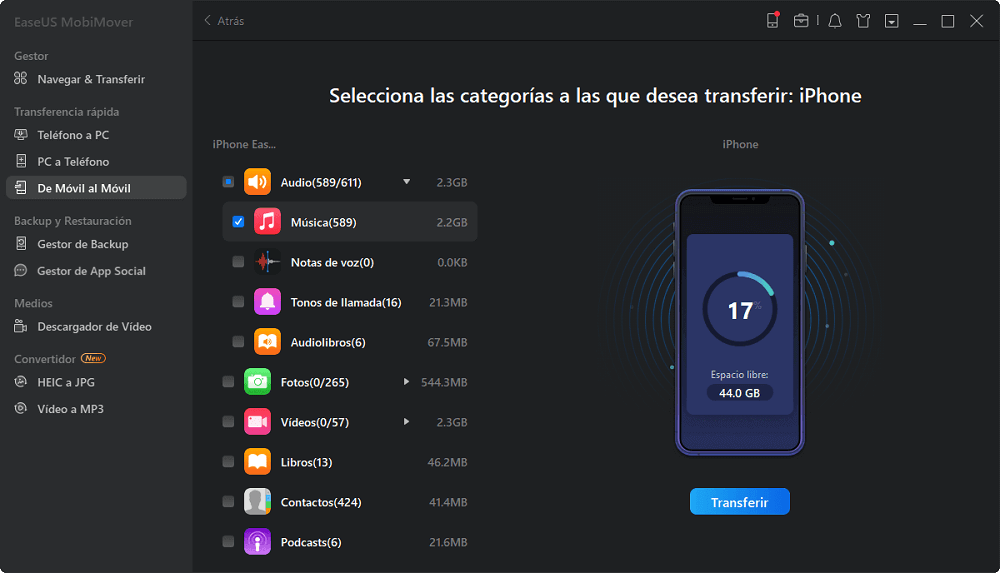
Paso 3. Haz clic en el botón "Transferir" para empezar a importar archivos de iPhone a iPhone. El tiempo que tomará depende del tamaño de los archivos. Espera a que el proceso se complete.
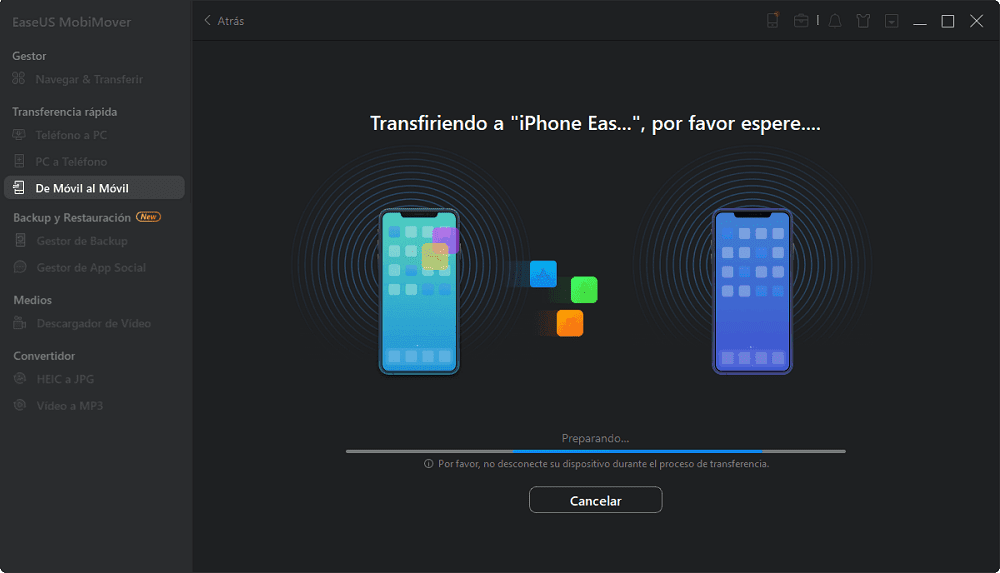
Parte 3. Cómo transferir música de iPhone a iPhone a través de Apple Music
¿Estás suscrito a Apple Music? Si es así, no necesitas copiar la música de un iPhone a otro manualmente. En su lugar, activa la "Sincronización de la biblioteca" y tu música comprada, el contenido que añadas desde Apple Music, etc., se sincronizarán con tus dispositivos que utilicen el mismo ID de Apple.
Por lo tanto, si necesitas transferir música de un iPhone antiguo a un iPhone nuevo, aplica este método. Antes de proceder, asegúrate de que tienes una conexión Wifi decente.
Paso 1. En el nuevo iPhone, abre la aplicación "Ajustes" y toca "Música".
Paso 2. Activa "Mostrar Apple Music" y "Biblioteca musical de iCloud" o "Sincronizar biblioteca".
Paso 3. Tu biblioteca musical de iCloud debería descargarse en el iPhone.
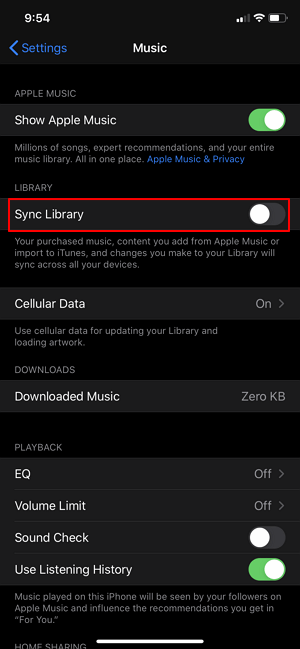
Parte 4. Cómo transferir música de un iPhone a otro a través de iTunes Store
Si la canción que quieres transferir está almacenada en iTunes Store, entonces puedes utilizar la tienda de iTunes para transferir música del antiguo iPhone al nuevo. Para utilizar esta aplicación, debes asegurarte de que ambos dispositivos están firmando con el mismo ID de Apple. Estos son los pasos.
Paso 1. Abre tu iPhone de destino e inicia sesión en él con el ID de Apple que utilizas en el iPhone de origen.
Paso 2. En tu iPhone de origen, ve al iTunes Store y toca "Más" y "Comprado".
Paso 3. Toca "Música" y luego toca "No en este iPhone".
Paso 4. Pulsa "Todas las canciones" y pulsa "Descargar todo" para guardar toda la música en tu iPhone.
Paso 5. A continuación, puedes abrir la aplicación Música para comprobar las canciones sincronizadas.
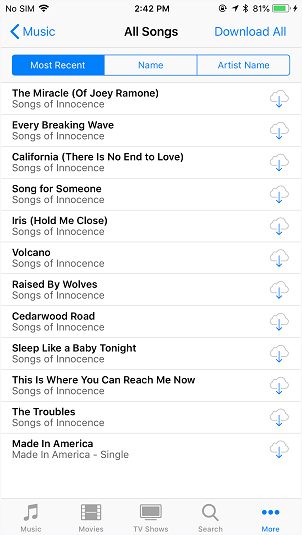
Parte 5. Cómo transferir música de iPhone a iPhone mediante AirDrop
AirDrop también te permite pasar música de un iPhone a otro. Para utilizar AirDrop, asegúrate de que el dispositivo de destino está cerca y dentro del rango de Bluetooth y WiFi. A continuación, sigue estos pasos para enviar música por aire de un iPhone a otro.
Paso 1. Activa AirDrop, las conexiones WiFi y el Bluetooth en ambos iPhones.
Paso 2. Ve a la aplicación Música de tu antiguo iPhone y elige la canción que deseas transferir.
Paso 3. Toca el botón "Más", el icono de los tres puntos, y luego toca "Compartir".
Paso 4. Selecciona "AirDrop" y elige el iPhone de destino para enviar la música.
Paso 5. En tu iPhone de destino, toca "Aceptar" para recibir la música.
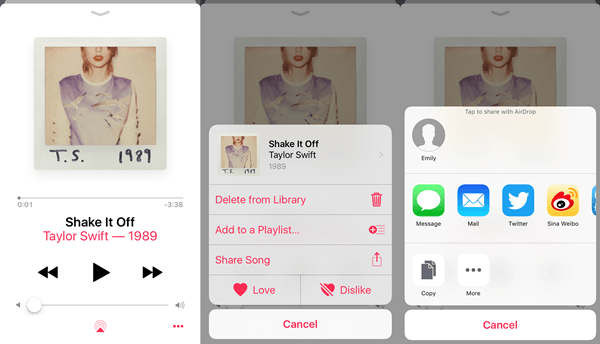
Parte 6. Cómo transferir música de un iPhone a otro a través de Dropbox
Si no tienes un ordenador disponible o prefieres compartir música entre iPhone y iPhone de forma inalámbrica, es aconsejable utilizar servicios basados en la nube como Dropbox. Este servicio de intercambio de archivos te permite transferir canciones de iPhone a iPhone a través de Wifi.
Asegúrate de que tienes suficiente espacio en el almacenamiento en la nube y, a continuación, sigue los pasos que se indican a continuación para pasar la música del iPhone al iPhone de forma inalámbrica sin necesidad de un ordenador.
Para copiar música de un iPhone a otro:
Paso 1. Descarga e instala Dropbox tanto en el iPhone de origen como en el de destino.
Paso 2. Abre Dropbox en el iPhone de origen, toca "Añadir archivos" y selecciona las canciones que quieras transferir.
Paso 3. A continuación, pulsa en "Cargar".
Paso 4. Abre Dropbox en otro iPhone y espera a que las canciones aparezcan en la carpeta de Dropbox. A continuación, podrás escuchar música en línea o descargar canciones en tu iPhone para escucharlas sin conexión.
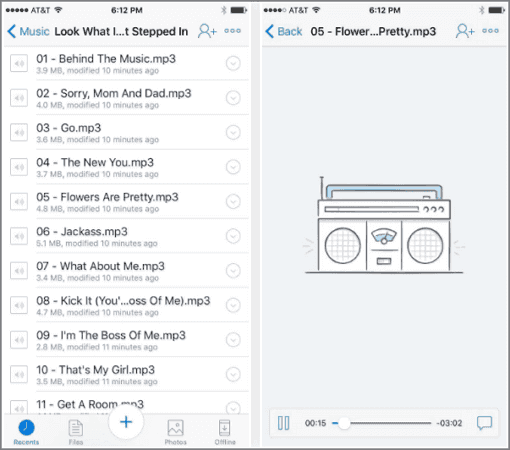
Consejos: Si no quieres descargar la aplicación, puedes visitar Dropbox a través de un navegador para subir y descargar música u otros tipos de archivos compatibles.
Parte 7. Otros métodos de transferir música de un iPhone a otro
Además de transferir música de iPhone a iPhone, hay otros consejos para conseguir música en el iPhone. Por ejemplo, puedes añadir música al iPhone sin sincronizarla desde un ordenador, descargar música en línea desde sitios web al iPhone o descargar música en el iPhone directamente utilizando aplicaciones de música.
Por cierto, algunos usuarios pueden intentar compartir música en iPhone y iPhone utilizando AirDrop. En realidad, AirDrop sólo comparte la información sobre el elemento, no el archivo de música en sí. Por lo tanto, si necesitas transferir música de iPhone a iPhone, usar AirDrop no es viable.
Conclusión
Ahora ya sabes cómo enviar música de iPhone a iPhone de varias maneras. También puedes utilizar estos consejos para transferir música de iPad a iPhone, de iPhone a iPad, de iPad a iPad, etc. Para que hagas una mejor elección:
- EaseUS MobiMover te permite transferir música, fotos, vídeos, contactos, libros y mucho más entre dos dispositivos iOS o entre un iPhone/iPad/iPod y un ordenador.
- Dropbox y AirDrop ayudan a transferir datos entre tus dispositivos de forma inalámbrica.
- Apple Music y el iTunes Store te permiten sincronizar la música en todos los dispositivos que utilizan el mismo ID de Apple.
Lleva a cabo la forma que mejor se adapte a tus necesidades para transferir música de iPhone a iPhone en cuestión de minutos. Te recomendamos el software de transferencia de música EaseUS MobiMover, ¡descárgalo y pruébalo ahora mismo!
¿Ha sido útil esta página?
Sobre el autor
Luis es un entusiasta de la tecnología, cuyo objetivo es hacer que la vida tecnológica de los lectores sea fácil y agradable. Le encanta explorar nuevas tecnologías y escribir consejos técnicos.

